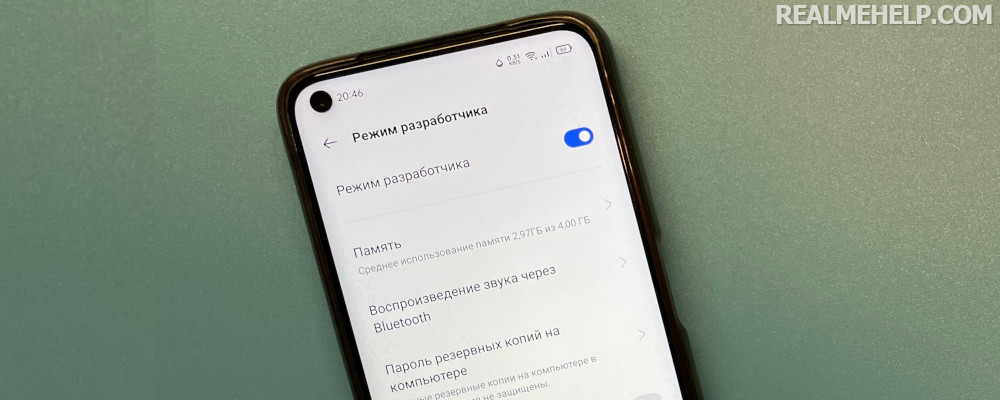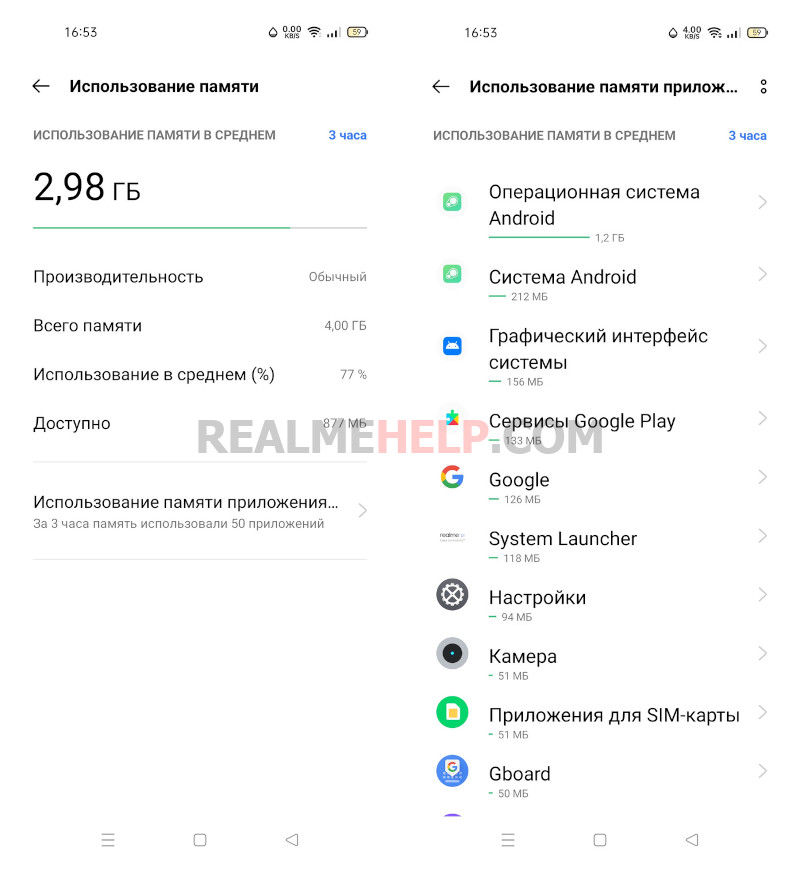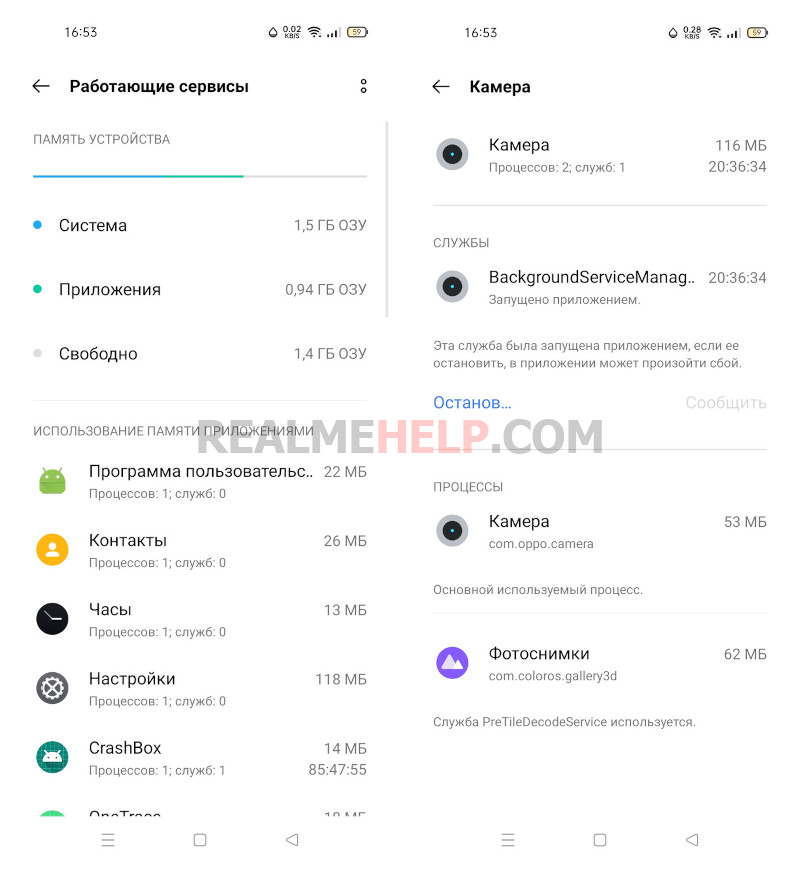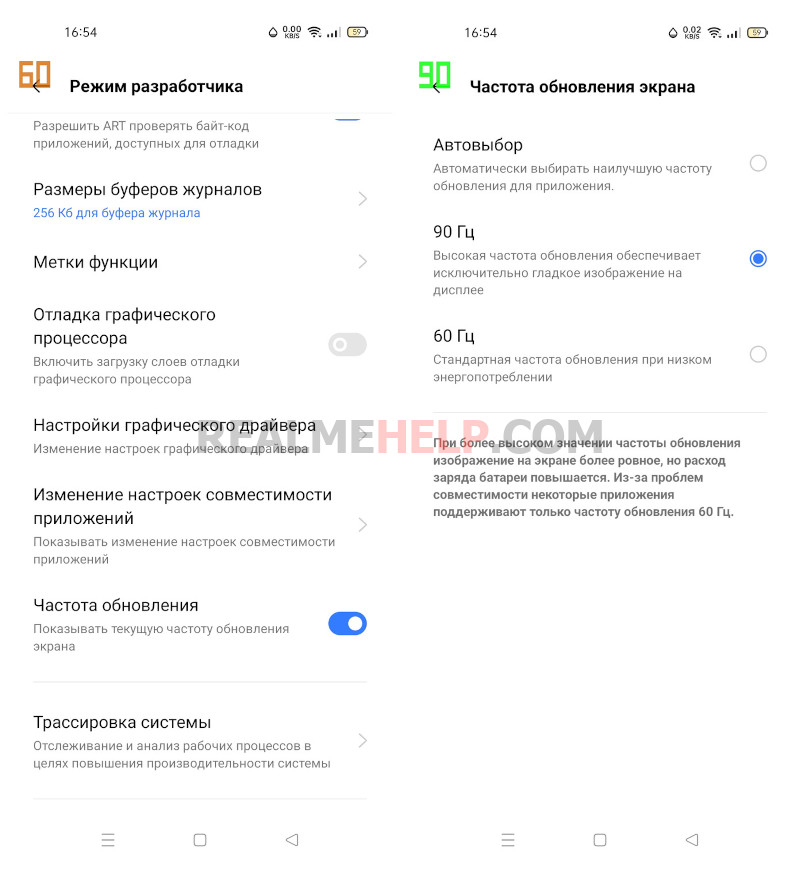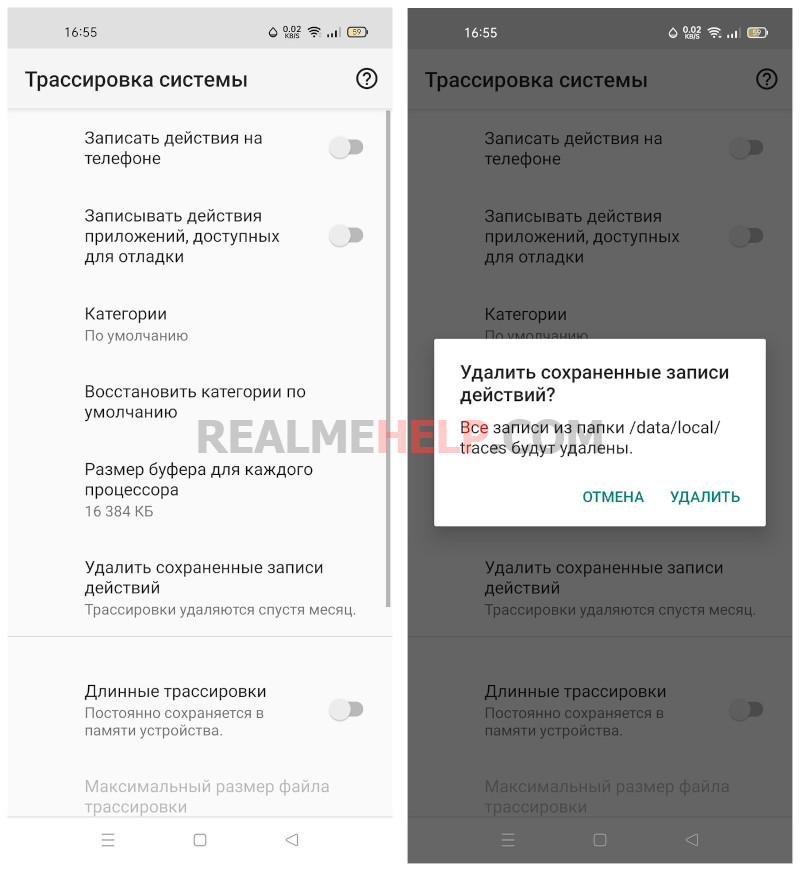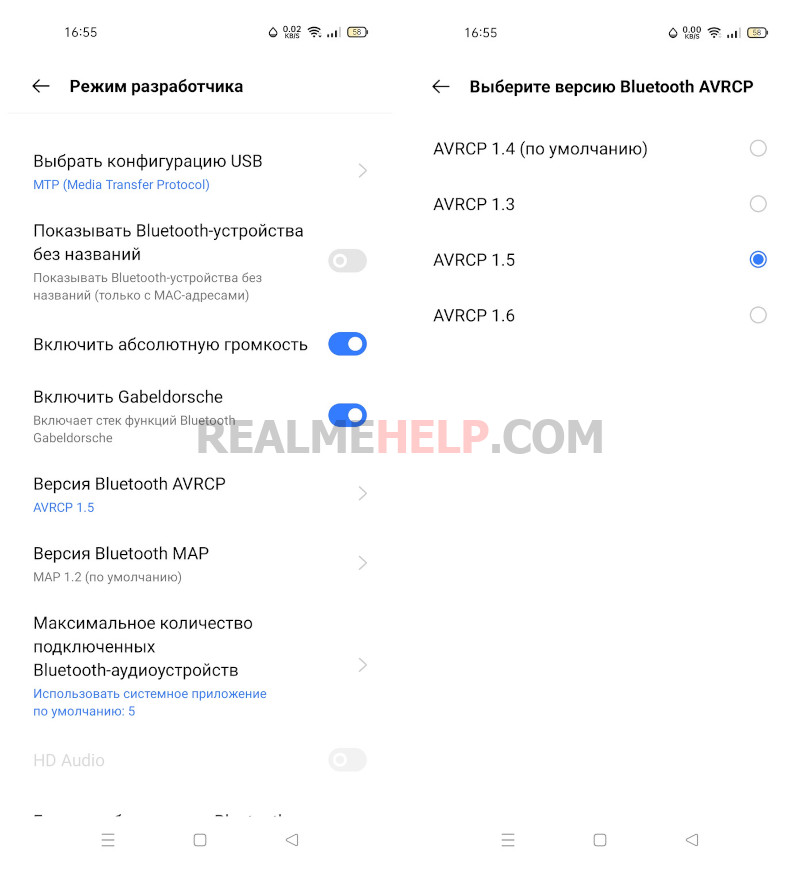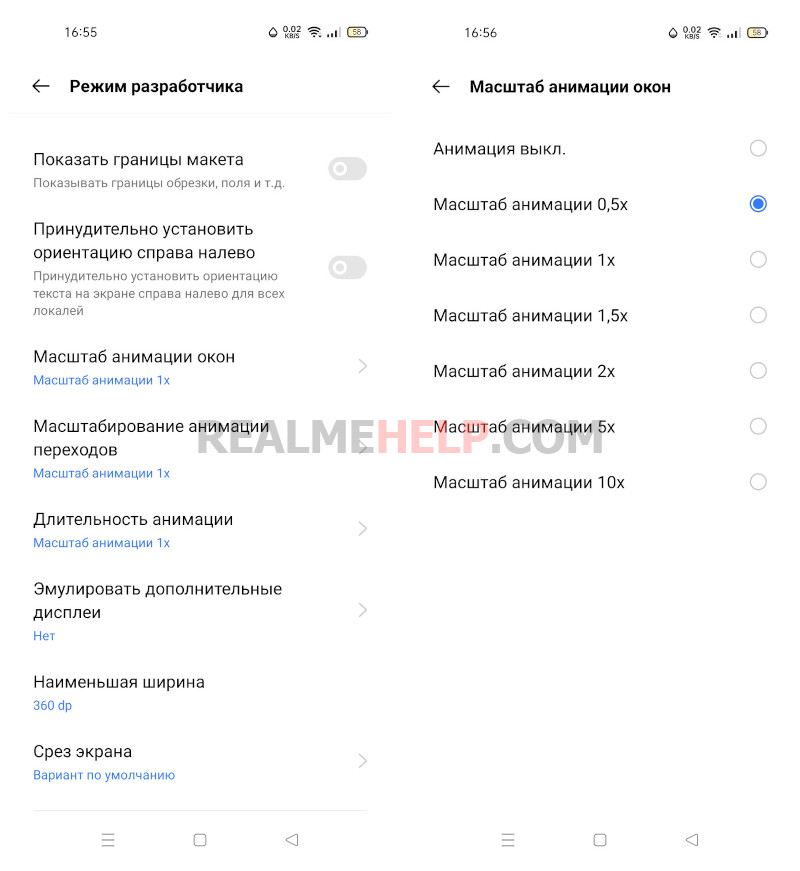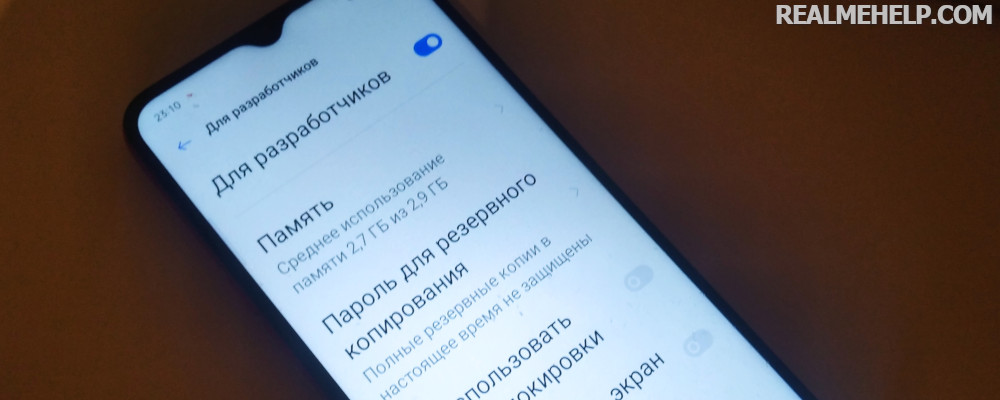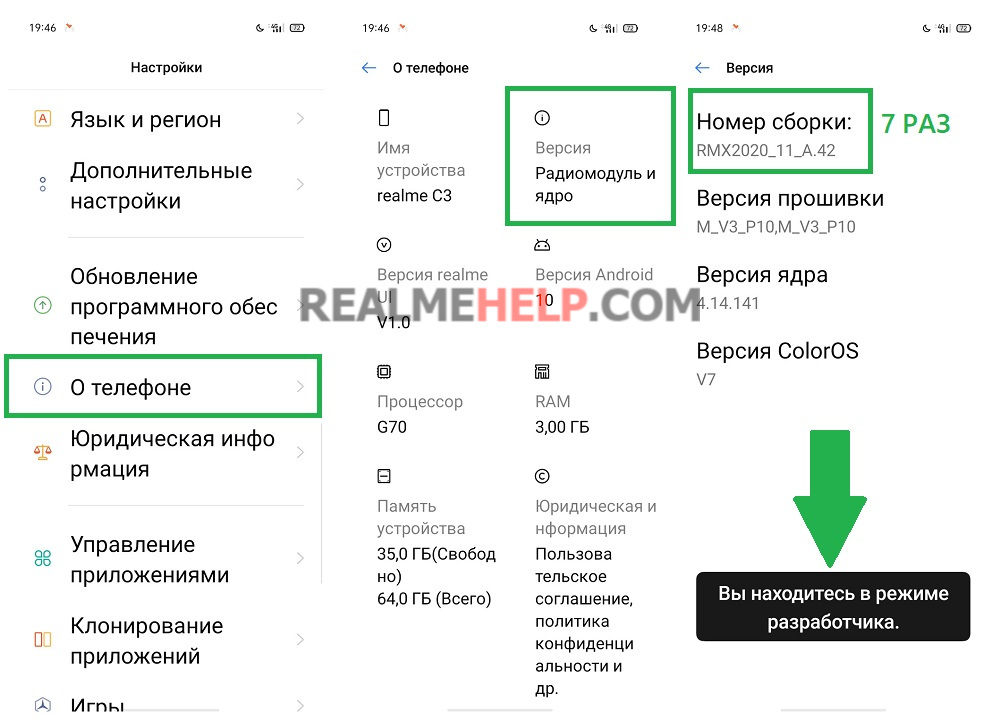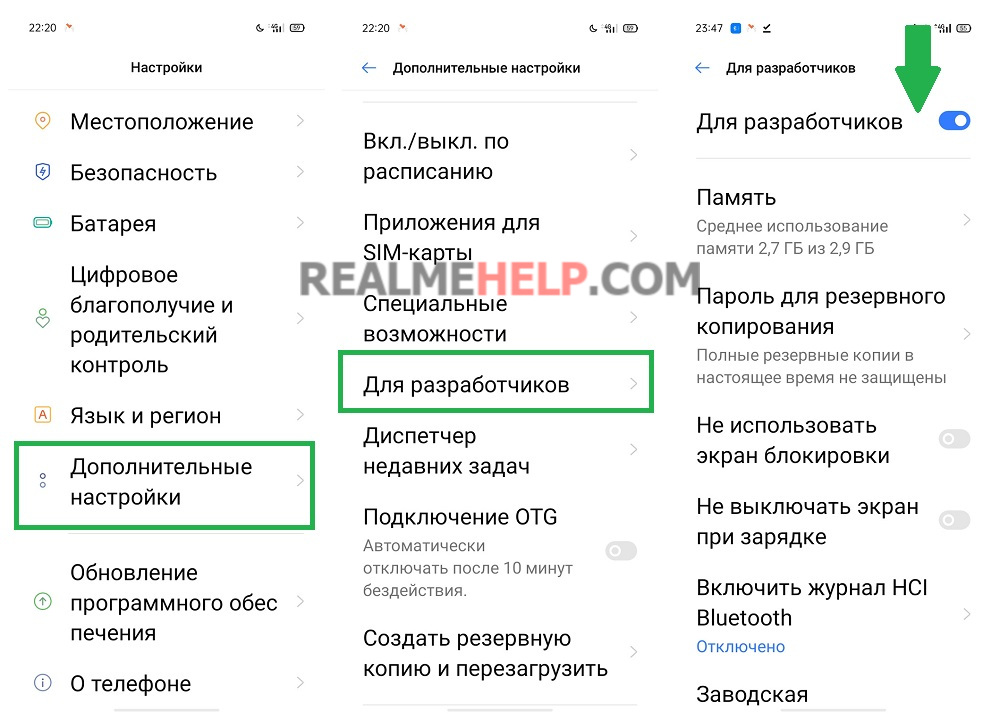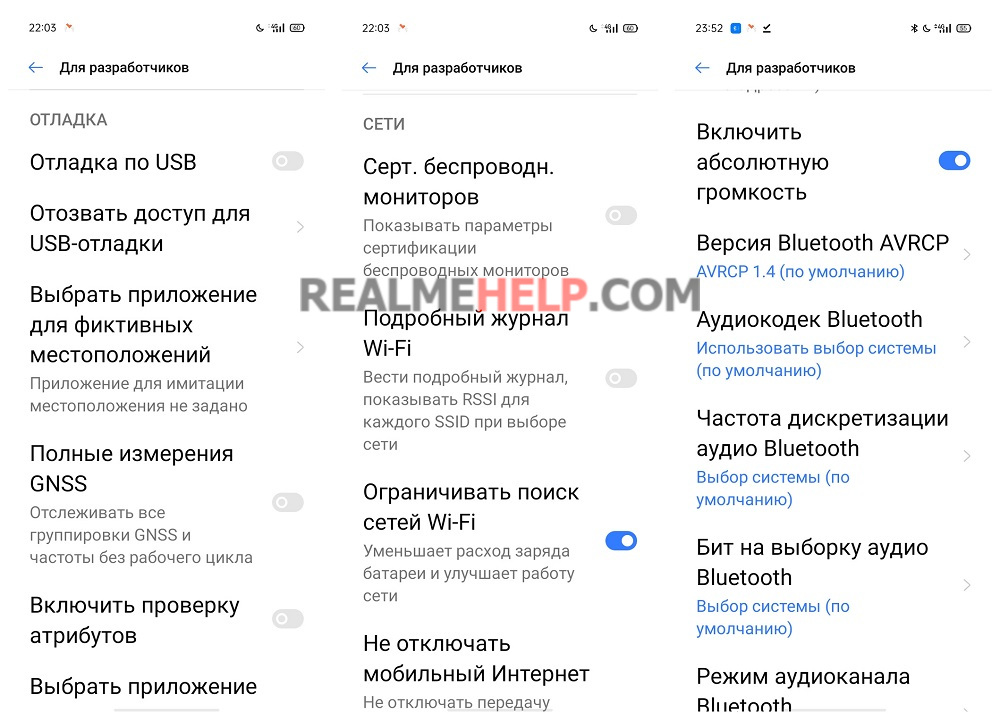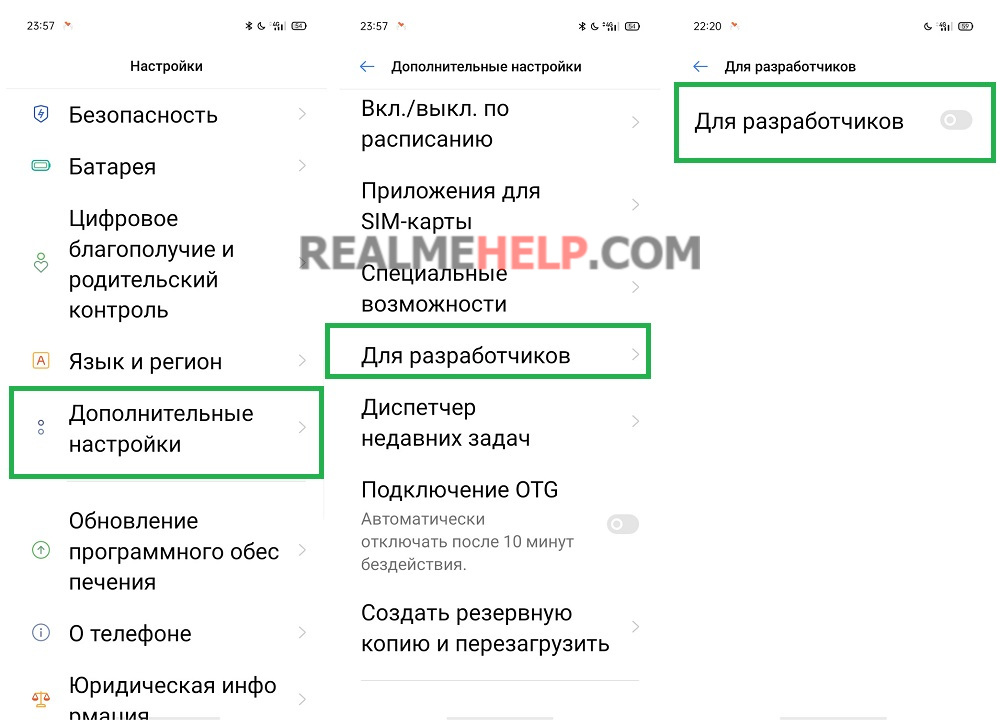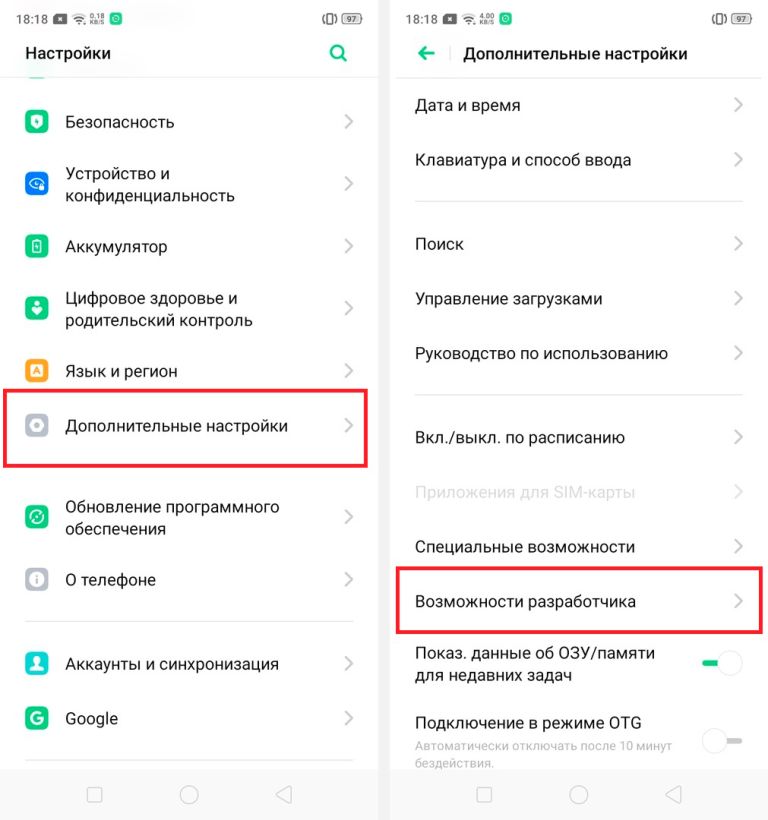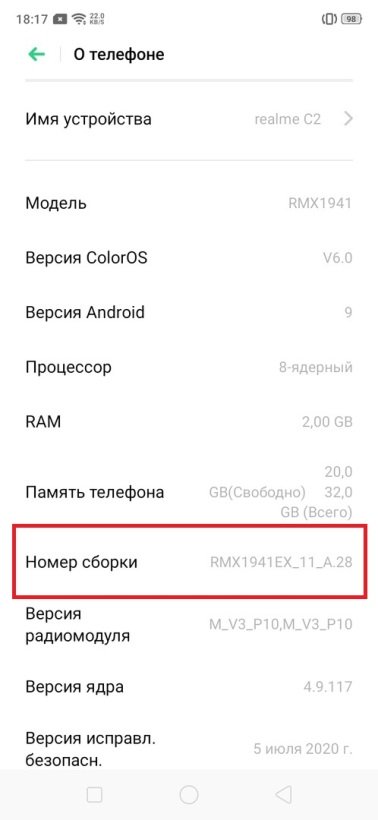- Фишки режима разработчика на Realme
- Полезные настройки для телефонов Realme
- Память
- Не использовать экран блокировки
- Не выключать экран при зарядке
- Разблокировка OEM-кодом
- Работающие сервисы
- Отладка по USB
- Частота обновления экрана
- Трассировка системы
- Ограничивать поиск сетей WiFi
- Не отключать мобильные данные
- Аппаратное ускорение в режиме модема
- Конфигурация USB по умолчанию
- Включить Gabeldorsche
- Версия Bluetooth AVRCP
- Аудиокодек Bluetooth
- Масштаб анимации
- Наименьшая ширина
- Принудительно установить 4xMSAA
- Имитировать цветовое пространство
- Ограничение работы в фоновом режиме
- Приоритет адаптивных уведомлений
- Сброс счетчиков ShortcutManager
- Видео-инструкция
- Как включить режим разработчика на Realme
- Что это за режим?
- Как активировать режим разработчика на телефоне Реалми
- Основные функции Developer Mode
- Отключение меню
- Realme как включить режим разработчика
- Что это за режим?
- Как включить режим разработчика на Realme
- Основные функции Develоper Mode
- Отключение меню
- Режим Разработчика REALME C11 2021
Фишки режима разработчика на Realme
В каждом смартфоне на Android есть скрытое меню, которое предназначено для разработчиков и мастеров по ремонту. Но там же есть достаточно полезных опций и для рядового пользователя. В этой статье посмотрим на фишки режима разработчика в Realme UI (ColorOS).
Полезные настройки для телефонов Realme
В рамках данной статьи мы не будем рассматривать все функции из меню для разработчиков Android. Затронем только те функции, которые улучшат или упростят работу со смартфоном Реалми. На этой странице описано как войти в Developer Mode.
Память
В этом разделе обозначена общая информация по среднему использованию оперативной памяти на смартфоне. Можно увидеть какой в данный момент используется режим для работы, общий объем ОЗУ и остаток за выбранный период.
Если нажать по пункту «Использовании памяти приложениями», то можно увидеть конкретно какие системные приложения и процессы работают в данный момент. Также здесь можно найти скачанные приложения и при необходимости их остановить.
Не использовать экран блокировки
С помощью данной опции можно пропустить экран блокировки, то есть после нажатия на кнопку питания в спящем режиме телефон сразу вернется к последнему экрану, при этом миновав заставку блокировки.
Также учитывайте, если у вас стоит пароль для входа в смартфон (лицо, отпечаток или пин-код), то для включения функции «не использовать экран блокировки» система предложит удалить все пароли, отпечатки и сканы лица.
Не выключать экран при зарядке
Названии этого пункта говорит само за себя. Если мы активируем функцию «не выключать экран при зарядке», то во время подключения USB-кабеля к источнику и питания, и соответственно подзарядки смартфона дисплей не будет уходить в спящий режим.
Разблокировка OEM-кодом
Включать этот пункт нужно тогда, когда мы хотим начать процесс разблокировки загрузчика. Подробная инструкция по разблокировке есть в этой статье.
Работающие сервисы
Это меню, по сути, аналогия диспетчера задач, который есть в Windows. Опция позволяет видеть, какие процессы в настоящее время выполняются на смартфоне, сколько оперативной памяти используется и какие приложения ее используют.
Перечисленные приложения упорядочены по использованию ОЗУ. Когда вы нажимаете на нужную программу, можно увидеть определенные процессы и службы, которые используются. Это позволяет отключать приложения, потребляющие оперативную память, которые вы не используете в данный момент.
Но не делайте этого с системными приложениями и неизвестными вам процессами.
Отладка по USB
Это довольно полезный пункт, который дает разрешение компьютеру при подключении по USB выполнять определенные действия. Например, с помощью включенной отладки по USB можно удалить системные приложения или установить кастомное рекавери.
Частота обновления экрана
Частота обновления дисплея смартфона показывает, сколько раз за секунду матрица обновляет показываемое изображение. Чем выше этот показатель, тем более плавной, отзывчивой и сглаженной выглядит картинка на экране. Функция появилась с выходом Андроид 11.
Трассировка системы
Если кратко, эта настройка нужна для разработчиков. Если у вас включены некоторые пункты, то их можно отключить. Так вы остановите определенные процессы, которые пишут логи по использованию смартфона. Также можно удалить системные сохранения, то есть уже записанные данные.
Ограничивать поиск сетей WiFi
Рекомендуем активировать этот пункт, чтобы смартфон Realme не пытался постоянно искать в радиусе действия новые сети для подключения.
Не отключать мобильные данные
Советуем вам отключить данную функцию, так как она нужна лишь для моментального переключения с Wi-Fi на мобильные данные. Это будет работать только, когда, к примеру беспроводное соединение прервалось и телефон быстро переключится на мобильную сеть. В остальных же случаях мобильные данные будут потреблять ненужные ресурсы в фоне при подключении к Wi-Fi.
Аппаратное ускорение в режиме модема
Включайте этот пункт, когда подключаете телефон Андроид в качестве проводного USB-модема для раздачи интернета на компьютер. Функция немного улучшает раздачу и оптимизирует поток данных.
Конфигурация USB по умолчанию
Измените параметр подключения USB по умолчанию, чтобы автоматически выбрать способ, который чаще всего используется при подключении телефона к ПК. Рекомендуем выставить передачу данных (Android Auto). Таким образом при подключении Realme к компьютеру у нас уже по умолчанию будет стоять передача данных.
Включить Gabeldorsche
Опция разработана специально для обеспечения стабильности сетей Bluetooth, тем самым улучшая возможности беспроводных подключений.
Версия Bluetooth AVRCP
Здесь лучше всего выбрать пункт 1.5 с лучшей оптимизацией. Эта версия уже включит в себя все возможности 1.4 и 1.5. Это настройка, которая используется для удаленного управления различными блютуз устройствами. Новые версии AVRCP поддерживают работу с несколькими устройствами одновременно.
Аудиокодек Bluetooth
Если при прослушивании музыки через блютуз наушники вы наблюдаете определенные проблемы, отставания звука, баги и проблема точно не в гарнитуре, тогда пробуйте установить разные кодеки воспроизведения. Это то же самое, как например видео кодеки для компьютера.
Масштаб анимации
Здесь будет 3 пункта, которые отвечают за выполнение открывания/закрывания окон и переходов. На скорость не влияет, хотя многие думают, наоборот. Но просто визуально окна приложений и системных процессов будут быстрее или медленнее отрабатывать. Чем меньше значение (0.5) — тем быстрее будет происходить анимация
Наименьшая ширина
С помощью изменения этого параметра можно регулировать размеры элементов меню, надписей в настройках и системных приложениях, панели уведомлений и иконок на рабочем столе. Значение можно выбрать в пределе 320-1000 dp.
Принудительно установить 4xMSAA
Включении этой опции немного улучшает качество графики, сглаживает пиксели в играх и приложениях с поддержкой OpenGL. Но на слабых устройствах могут возникать баги и повышенный расход батареи.
Имитировать цветовое пространство
Переключение цветовой выборки поможет некоторым людям с отклонениями зрения.
Ограничение работы в фоновом режиме
Здесь можно поэкспериментировать с фоновыми процессами, и выставить, например 3 или 4. Не рекомендуется полностью все запрещать.
Приоритет адаптивных уведомлений
В самом верху будут автоматически сортироваться все уведомления по важности. Например, от приложения YouTube вы чаще всего смотрите уведомления, и переходите по ним, значит эти уведомления чаще всего будут появляться в самом верху списка, независимо от времени прихода.
Сброс счетчиков ShortcutManager
Нажатие этого пункта удаляет все уведомления, которые на рабочем столе подсвечиваются цифрами на приложениях или папках. То есть так мы сбросим счетчик не просмотренных уведомлений.
Видео-инструкция
Ну вот в принципе и все. Мы рассмотрели самые полезные пункты в меню для разработчиков на примере Realme UI 2.0. Если вы нашли еще новые опции – тогда пишите в комментарии.
Источник
Как включить режим разработчика на Realme
На Android-телефонах в системных настройках скрыты важные функции. Это делается для того, чтобы новичок не смог навредить устройству. Но существует Developer Mode – меню, предназначенное для опытных пользователей. Давайте узнаем, как включить режим разработчика на Realme и какие преимущества это даст.
Что это за режим?
Режим разработчика – раздел с набором опций, которые позволяют настроить функционирование смартфона. Например, включить отладку по USB, разрешить установку приложений из неизвестных источников, проверить состояние загрузчика.
Открыть режим можно без root-прав. Нужно только проделать несколько простых действий, о которых расскажем ниже. Но будьте внимательны: хаотичное изменение параметров может привести к серьезным нарушениям в работе телефона. Активируйте/изменяйте только необходимые функции.
Как активировать режим разработчика на телефоне Реалми
Чтобы войти в режим разработчика, нужно:
- Перейти в системное меню на смартфоне и открыть «О телефоне».
- Нажать по разделу «Радиомодуль и ядро». Вкладка находится в верхнем правом углу экрана.
- 7 раз кликнуть по «Номер сборки». Если на смартфоне установлена блокировка, система потребует ввести пароль или графический ключ. Потом должно появиться уведомление «Вы успешно стали разработчиком» или «Вы находитесь в режиме разработчика».
- Вернуться в исходное меню и выбрать «Дополнительные настройки» – «Для разработчиков». Откроется страница со всеми функциями.
Мы активировали Developer mode. Обратите внимание, что с помощью такого метода можно включить режим разработчика на Realme UI 1.0. На других прошивках последовательность немного отличается.
Основные функции Developer Mode
Вкратце рассмотрим, какие возможность есть в девелоперском меню.
- Отсутствие экрана блокировки. Активировать данный параметр не рекомендуем, поскольку снизится безопасность личных данных.
- Включение дисплея во время зарядки.
- Разрешение на разблокировку бутлоадера.
- Использование цветового пространства
- Автоматически обновлять операционную систему при наличии новых версий.
- Отладка по USB.
- Проверка атрибутов.
- Настройки Game Driver.
- Выбор аудиокодека и аудиоканала Bluetooth.
- Показ касаний и ввода. Рекомендуется только для людей с проблемами зрения.
- Изменение типа и длительности анимации.
Отключение меню
Многие интересуются, как отключить режим разработчика на Реалми. Делается это очень просто и быстро. Заходим в «Дополнительные настройки» — «Для разработчиков», и деактивируем первую строку. Готово, теперь меню скрыто. Включить его можно повторно в любой момент, следуя вышеописанной инструкции.
Источник
Realme как включить режим разработчика
На Andrоid-девайсах в системных настройках скрыты очень важные функции. Это делается, чтобы новичок не смог навредить девайсу. Но существует Devеloper Mоde – меню, предназначенное для опытных пользователей. Давайте же узнаем, как включить режим разработчика на Reаlme и какие особенности это даст.
Что это за режим?
Режим разработчика – это раздел с набором настроек, которые позволяют настроить функционирование Вашего мобильного гаджета. Например, включить отладку по USB, разрешить установку приложений из неизвестных источников и т.д.
Открыть режим можно и без помощи без root-прав. Нужно только несколько простых действий, о которых мы и расскажем ниже. ВНИМАНИЕ : хаотичное изменение параметров может привести к серьезным нарушениям в работе Вашего девайса. Активируйте/изменяйте только только необходимые функции.
Как включить режим разработчика на Realme
Чтобы войти в режим разработчика, необходимо:
Зайти в системное меню и открыть «О телефоне».
Нажать по разделу «Радиомодуль и ядро». Вкладка располагается в верхнем правом углу экрана.
7 раз кликнуть по «Номер сборки».
Если на девайсе установлена блокировка, система потребует ввести пароль или графический ключ. Потом появиться уведомление «Вы успешно стали разработчиком» или же «Вы находитесь в режиме разработчика».
Вернуться в исходное меню и выбрать «Дополнительные настройки» – «Для разработчиков». Появится страница со всеми функциями.
Мы активировали Develоper mode. Обратите внимание, включить режим разработчика можно таким способом на Realme UI 1.0. На других прошивках немного отличается.
Основные функции Develоper Mode
Рассмотрим, какие возможность предоставляет девелоперское меню:
Отсутствие экрана блокировки. Включать данный параметр не рекомендуется, поскольку снизится безопасность личных данных.
Включение дисплея во время зарядки.
Разрешение на разблокировку бутлоадера.
Использование цветового пространства
Автоматически обновлять операционную систему при появлении новых версий.
Отладка по USB.
Проверка атрибутов.
Настройки Game Drivеr.
Выбор аудиокодека и аудиоканала Bluetoоth.
Показ касаний и ввода.
Изменение типа и длительности анимации.
Отключение меню
Как отключить режим разработчика на Realme. Очень просто и быстро. Заходим в «Дополнительные настройки» — «Для разработчиков», и выключаем первую строку. Готово, теперь меню скрыто. Включить его можно повторно по желанию, следуя инструкции выше.
Источник
Режим Разработчика REALME C11 2021
Вы кога-нибудь интересовались, как найти скрытые функции в REALME C11 2021? Используя это руководство, вы можете разблокировать REALME Режим разработчика. Посмотрите, как включить режим разработчика и использовать секретные функции Android 11 Go Edition.
- Сначала перейдите в главное меню и откройте приложение « Настройки».
- Теперь выберите раздел « О телефоне» и «Версия» .
- Затем нажмите на раздел «Номер сборки » несколько раз, пока не появится сообщение «Теперь вы разработчик!» сообщение всплывает.
- После этого откройте Дополнительные настройки и найдите главу Параметры разработчика.
- Идеально! Теперь вы можете использовать функции разработчика.
Если Вам помогло это решение, поделитесь им с другими чтобы помочь им, и подписывайтесь на наши страницы в Facebook, Twitter and Instagram
Источник